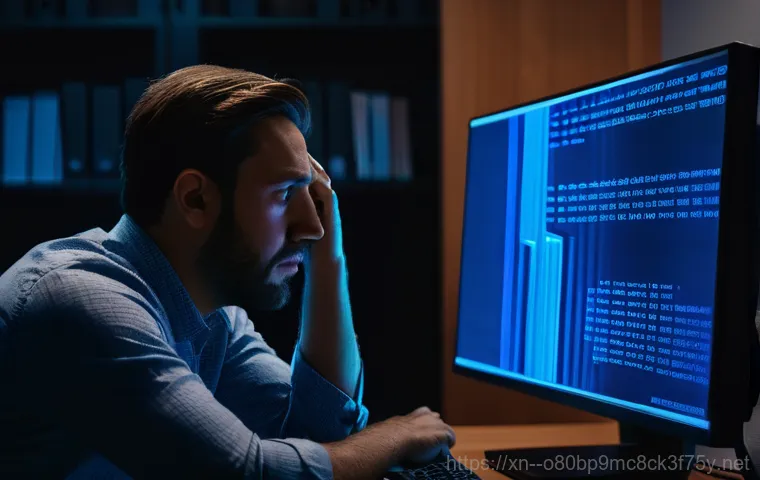컴퓨터 좀 사용해 봤다 하는 분들이라면 한 번쯤은 마주했을 법한 당혹스러운 화면, 바로 블루스크린이죠. 그 중에서도 특히 ‘DRIVER_IRQL_NOT_LESS_OR_EQUAL’이라는 알 수 없는 메시지와 함께 나타나는 오류는 많은 분들을 멘붕에 빠뜨리곤 합니다. 저도 이 오류 때문에 밤새 씨름했던 기억이 생생한데요.
이게 단순히 컴퓨터 탓만 할 문제는 아니더라고요. 주로 드라이버 문제나 메모리, 혹은 하드웨어적인 부분에서 발생하는데, 원인을 정확히 모르면 계속해서 반복될 수 있어 정말 답답합니다. 컴퓨터를 최신 상태로 유지하고 있는데도 이런 오류가 뜬다면, 정말 환장할 노릇이죠.
오늘은 여러분의 소중한 컴퓨터를 블루스크린의 늪에서 구출하고, 쾌적한 환경을 되찾을 수 있도록 제가 직접 경험하고 알아낸 알짜배기 정보들을 모두 풀어드릴게요. 이 골치 아픈 ‘DRIVER_IRQL_NOT_LESS_OR_EQUAL’ 오류, 이제는 정확하게 이해하고 영원히 작별해 봅시다!
갑작스러운 블루스크린! DRIVER_IRQL_NOT_LESS_OR_EQUAL, 너 정체가 뭐니?
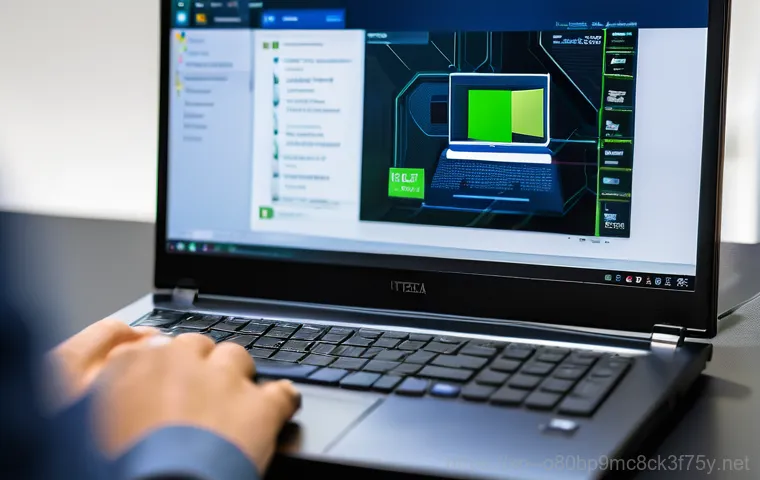
하늘색 화면 뒤에 숨겨진 진실
컴퓨터를 좀 사용해 봤다 하는 분들이라면 한 번쯤 마주했을 법한 당혹스러운 화면, 바로 블루스크린이죠. 저는 정말 중요한 작업 중에 갑자기 이 하늘색 화면이 떴을 때, 그 아찔했던 순간을 잊을 수가 없습니다. 특히 ‘DRIVER_IRQL_NOT_LESS_OR_EQUAL’이라는 알 수 없는 메시지와 함께 나타나는 오류는 많은 분들을 멘붕에 빠뜨리곤 해요.
저도 이 오류 때문에 밤새 씨름했던 기억이 생생한데요, 이게 단순히 컴퓨터 탓만 할 문제는 아니더라고요. 보통은 드라이버나 메모리, 혹은 하드웨어적인 부분에서 발생하는데, 원인을 정확히 모르면 계속해서 반복될 수 있어 정말 답답합니다. 컴퓨터를 최신 상태로 유지하고 있는데도 이런 오류가 뜬다면 정말 환장할 노릇이죠.
단순히 재부팅해서 해결될 문제라고 생각했다가 더 큰 문제로 번진 적도 있었고, 결국에는 하룻밤 꼬박 새서 해결했던 경험도 있습니다. 이 오류가 뜬다는 건 컴퓨터가 우리에게 뭔가 강력한 신호를 보내고 있다는 증거예요. 컴퓨터가 쾌적하게 작동하는 줄 알았는데 갑자기 멈춰버리면, 마치 잘 달리던 자동차가 갑자기 퍼져버린 것처럼 당황스러울 수밖에 없죠.
이제는 이런 오류가 발생했을 때 당황하지 않고 침착하게 대처할 수 있는 나만의 노하우가 생겼답니다.
알쏭달쏭한 오류 코드, 어디서 오는 걸까?
‘DRIVER_IRQL_NOT_LESS_OR_EQUAL’이라는 오류 코드는 쉽게 말해, 특정 드라이버가 메모리 영역을 잘못 건드려서 시스템에 심각한 오류가 발생했다는 의미입니다. 드라이버는 컴퓨터의 하드웨어와 운영체제가 서로 통신할 수 있도록 돕는 소프트웨어인데요, 이 드라이버 중 하나가 뭔가 잘못된 명령을 내리거나, 접근할 수 없는 메모리 영역에 접근하려 할 때 이 블루스크린이 나타나는 거죠.
보통은 새로 설치한 하드웨어의 드라이버, 업데이트 과정에서 꼬인 드라이버, 혹은 오래된 드라이버가 원인이 되는 경우가 많습니다. 저도 예전에 그래픽카드 드라이버를 업데이트했다가 이 오류를 겪었던 적이 있어요. 그때는 정말 ‘이게 대체 무슨 일인가!’ 싶었죠.
마치 고속도로를 달리던 차가 갑자기 바퀴가 빠지는 듯한 느낌이랄까요? 어떤 드라이버에서 문제가 생겼는지 특정하기 어려울 때도 많아서 더 골치 아프게 느껴질 수 있습니다. 하지만 포기하지 마세요!
대부분의 경우는 우리 손으로 충분히 해결할 수 있습니다. 중요한 건 어떤 드라이버가 말썽인지 정확히 찾아내는 과정이라고 할 수 있어요.
블루스크린 단골손님, 드라이버 문제 제대로 잡는 법
오래되거나 충돌하는 드라이버가 문제!
DRIVER_IRQL_NOT_LESS_OR_EQUAL 오류의 가장 흔한 주범은 바로 드라이버 문제입니다. 컴퓨터에 연결된 수많은 장치들, 예를 들어 그래픽카드, 사운드카드, 네트워크 카드 등이 제대로 작동하려면 각각의 드라이버가 필요하죠. 그런데 이 드라이버들이 오래되거나, Windows 업데이트 과정에서 꼬이거나, 심지어 서로 충돌하는 경우에 이 블루스크린이 발생할 수 있습니다.
제가 직접 겪었던 사례 중에는 무선 랜카드 드라이버가 Windows 업데이트 이후에 말썽을 부려서 네트워크만 연결하면 블루스크린이 뜨는 경우도 있었어요. 그때는 정말 속상했죠. 인터넷 강의를 들어야 하는데 컴퓨터가 계속 멈추니 얼마나 답답했겠어요.
이런 상황에서는 제일 먼저 최신 드라이버로 업데이트를 해보는 것이 좋습니다. 각 장치 제조업체 홈페이지에 접속해서 해당 모델에 맞는 최신 드라이버를 다운로드하여 설치하는 거죠. 만약 특정 드라이버를 설치한 이후에 문제가 생겼다면, 해당 드라이버를 제거하고 이전 버전으로 롤백하거나 아예 재설치하는 방법을 시도해볼 수 있습니다.
윈도우 장치 관리자에서 문제가 되는 드라이버를 찾아서 속성을 확인하고 드라이버 롤백 기능을 사용하면 생각보다 쉽게 해결되는 경우가 많아요.
드라이버 업데이트, 어디서부터 시작해야 할까?
드라이버 업데이트라고 하면 막연하게 어렵게 느끼는 분들도 많을 거예요. 하지만 생각보다 간단합니다. 우선, 어떤 드라이버가 문제를 일으키는지 파악하는 것이 중요해요.
블루스크린 메시지에 특정 파일명(예: igdkmd64.sys)이 함께 나타난다면, 해당 파일이 어떤 장치와 관련되어 있는지 검색해보는 것이 좋습니다. 이 파일은 인텔 그래픽 드라이버와 관련된 파일인데, 이처럼 에러 메시지에 특정 파일이 명시될 때는 문제 해결이 훨씬 수월해집니다.
보통은 그래픽카드, 네트워크 카드, 사운드카드 드라이버가 문제를 일으키는 경우가 많죠. 각 장치의 제조업체 웹사이트(예: NVIDIA, AMD, Intel, Realtek 등)에 방문하여 모델명에 맞는 최신 드라이버를 직접 다운로드하여 설치하는 것이 가장 확실한 방법입니다.
만약 최신 드라이버로도 해결되지 않는다면, 오히려 이전 버전의 안정적인 드라이버를 찾아 설치해보는 것도 좋은 시도가 될 수 있습니다. 저도 몇 번 최신 드라이버가 오히려 문제를 일으켜서 한 단계 이전 버전으로 설치했더니 거짓말처럼 해결된 경험이 있어요. 드라이버를 설치할 때는 기존 드라이버를 완전히 제거하고 설치하는 ‘클린 설치’를 권장합니다.
혹시 메모리가 문제? 램 점검부터 해보세요
램(RAM) 접촉 불량부터 테스트까지
DRIVER_IRQL_NOT_LESS_OR_EQUAL 오류의 원인 중 하나로 메모리, 즉 램(RAM) 문제가 심심치 않게 꼽힙니다. 램은 컴퓨터가 데이터를 임시로 저장하는 공간인데, 여기에 문제가 생기면 시스템 전체가 불안정해지고 블루스크린으로 이어질 수 있어요. 특히 램 접촉 불량은 정말 흔한 원인 중 하나입니다.
저도 컴퓨터를 청소하다가 램을 잘못 건드려서 이 오류를 겪었던 적이 있어요. 그때는 정말 단순한 접촉 불량 때문에 이렇게 심각한 오류가 날 줄은 상상도 못 했죠. 본체를 열어 램 카드를 뽑았다가 금색 접촉 부분을 지우개로 살살 문질러 닦아준 다음, 다시 슬롯에 꾹 눌러 제대로 장착해보세요.
‘딸깍’ 소리가 나면서 고정될 때까지 힘줘서 눌러주는 것이 중요합니다. 만약 램이 두 개 이상 장착되어 있다면, 하나씩만 꽂아서 테스트해보는 것도 좋은 방법이에요. 어느 램이 문제인지 특정할 수 있거든요.
램 진단 도구로 정확하게 확인하기
단순히 접촉 불량이 아닐 수도 있습니다. 램 자체에 물리적인 결함이 있을 수도 있죠. 이럴 때는 ‘Windows 메모리 진단’ 도구를 사용해보는 것을 추천합니다.
시작 메뉴에서 ‘메모리 진단’을 검색해서 실행하면, 컴퓨터가 재부팅되면서 램을 자동으로 검사해줍니다. 이 검사는 시간이 좀 걸리지만, 램에 문제가 있는지 없는지 정확하게 알려주기 때문에 꼭 한번 해볼 필요가 있어요. 저도 이 도구를 통해 불량 램을 찾아내서 교체했던 경험이 있답니다.
만약 진단 결과 문제가 있다고 나오면, 해당 램을 교체하는 것이 가장 확실한 해결책입니다. 램 문제는 생각보다 시스템 안정성에 큰 영향을 미치기 때문에, 블루스크린이 계속된다면 램 점검을 꼭 우선적으로 해보시길 바랍니다.
하드웨어 문제, 놓치면 안 될 숨은 원인들
SSD/HDD 불량과 과열 문제
드라이버나 램 문제 외에도 하드웨어 자체의 결함이 DRIVER_IRQL_NOT_LESS_OR_EQUAL 블루스크린의 원인이 될 수 있습니다. 가장 먼저 의심해볼 수 있는 것이 저장 장치인 SSD나 HDD의 불량입니다. 운영체제가 설치된 저장 장치에 문제가 생기면 시스템 파일을 제대로 불러오지 못해 블루스크린이 발생할 수 있어요.
저도 예전에 사용하던 HDD가 갑자기 인식 불량이 되면서 이 오류가 뜬 적이 있었죠. 그때는 디스크 검사 유틸리티를 돌려보니 배드 섹터가 잔뜩 나오더군요. CrystalDiskInfo 같은 프로그램을 사용해서 저장 장치의 건강 상태를 미리 점검해보는 것도 좋은 방법입니다.
또 다른 숨은 원인은 바로 ‘과열’입니다. CPU나 그래픽카드 같은 주요 부품의 온도가 너무 높아지면 시스템이 손상되는 것을 막기 위해 강제로 종료되거나 블루스크린을 띄울 수 있어요. 컴퓨터 내부에 먼지가 많이 쌓여 팬이 제대로 작동하지 않거나, 서멀 구리스가 말라붙어 냉각 성능이 저하되었을 때 이런 문제가 발생하기 쉽습니다.
메인보드와 파워 서플라이도 간과할 수 없죠
좀 더 깊이 들어가면, 메인보드나 파워 서플라이(PSU)의 문제도 DRIVER_IRQL_NOT_LESS_OR_EQUAL 오류를 유발할 수 있습니다. 메인보드는 컴퓨터의 모든 부품을 연결하는 핵심 부품인데, 여기에 미세한 결함이라도 생기면 안정적인 작동을 방해할 수 있죠.
특히 오래된 메인보드에서는 콘덴서가 부풀어 오르거나 손상되는 경우가 있는데, 이런 경우 시스템 전체에 불안정성을 초래합니다. 파워 서플라이 역시 마찬가지입니다. 컴퓨터 각 부품에 안정적인 전력을 공급해야 하는데, 파워 서플라이의 전압이 불안정하거나 충분한 전력을 공급하지 못하면 블루스크린이 뜰 수 있어요.
특정 부품을 교체한 후에 블루스크린이 계속된다면, 혹시 파워 서플라이의 용량이 부족하거나 문제가 있는 것은 아닌지 의심해 볼 필요가 있습니다. 이런 부분은 자가 진단이 어렵기 때문에, 다른 모든 방법을 시도해보고도 해결되지 않는다면 전문가의 도움을 받는 것이 현명합니다.
저도 파워 서플라이 문제로 몇 번 고생하다가 결국 교체하고 나서야 안정적으로 컴퓨터를 사용할 수 있었던 경험이 있습니다.
윈도우 시스템 파일 손상, 의외의 복병

시스템 파일 검사 및 복구로 해결하기
블루스크린의 원인이 드라이버나 하드웨어에 있지 않다면, 윈도우 시스템 파일 자체의 손상을 의심해볼 수 있습니다. 윈도우 운영체제는 수많은 시스템 파일로 이루어져 있는데, 이 파일들 중 일부가 손상되거나 변조되면 DRIVER_IRQL_NOT_LESS_OR_EQUAL과 같은 심각한 오류가 발생할 수 있습니다.
예를 들어, 갑작스러운 전원 차단이나 악성 코드 감염 등으로 시스템 파일이 손상되는 경우가 종종 있어요. 이럴 때 제가 자주 사용하는 방법은 ‘시스템 파일 검사기(SFC)’ 도구를 활용하는 겁니다. 관리자 권한으로 명령 프롬프트를 실행한 다음, ‘sfc /scannow’ 명령어를 입력하면 윈도우가 손상된 시스템 파일을 자동으로 찾아 복구해줍니다.
이 과정은 시간이 다소 소요될 수 있지만, 의외로 간단하게 문제를 해결해주는 경우가 많아서 꼭 시도해보시길 추천해요. 저도 한 번은 이 명령어로 해결해서 정말 깜짝 놀랐던 적이 있습니다. 별다른 조치 없이 이 명령어 하나로 블루스크린이 사라졌을 때의 그 쾌감이란!
윈도우 업데이트와 시스템 복원 지점 활용
윈도우 업데이트도 때로는 문제를 일으키는 요인이 될 수 있지만, 반대로 업데이트를 통해 기존의 오류가 해결되기도 합니다. 만약 특정 윈도우 업데이트를 설치한 이후에 블루스크린이 발생했다면, 해당 업데이트를 제거하거나 최신 업데이트가 나오기를 기다려보는 것도 방법입니다.
또 하나 유용한 기능은 ‘시스템 복원’입니다. 컴퓨터가 정상적으로 작동하던 시점으로 시스템을 되돌리는 기능인데요, DRIVER_IRQL_NOT_LESS_OR_EQUAL 오류가 발생하기 전 시점으로 복원하면 문제가 해결되는 경우가 있습니다. 저도 예전에 뭔가 잘못 건드려서 시스템이 꼬였을 때, 이 시스템 복원 기능 덕분에 몇 시간을 아낄 수 있었죠.
마치 타임머신을 타고 과거로 돌아가는 기분이랄까요? 하지만 시스템 복원 지점이 미리 생성되어 있어야 한다는 점을 명심하세요. 평소에 중요한 업데이트나 프로그램 설치 전에는 시스템 복원 지점을 만들어 두는 습관을 들이는 것이 좋습니다.
이럴 땐 전문가의 손길이 필요해요
도저히 해결되지 않을 때, 전문가에게 맡기는 현명한 선택
앞서 말씀드린 여러 방법들을 시도해 봤는데도 불구하고 DRIVER_IRQL_NOT_LESS_OR_EQUAL 블루스크린이 계속 나타난다면, 이제는 전문가의 도움을 고려해볼 때입니다. 사실 컴퓨터 문제는 워낙 복합적이라 자가 해결이 어려운 경우가 많아요. 특히 메인보드나 CPU 자체의 문제, 혹은 파워 서플라이의 미세한 고장 등은 일반인이 진단하기 매우 어렵습니다.
저도 한동안 이 블루스크린 때문에 진땀을 뺀 적이 있었는데, 결국 전문가에게 맡겼더니 메인보드 불량 판정을 받아서 교체하고 나서야 문제가 해결되었던 경험이 있어요. 그때 느낀 건 ‘역시 전문가는 다르구나!’였습니다. 무작정 부품을 교체하는 것보다 정확한 진단을 통해 효율적으로 문제를 해결하는 것이 시간과 비용을 절약하는 길이죠.
무턱대고 새 부품을 사서 교체하다가 오히려 더 큰 지출로 이어질 수도 있구요.
믿을 수 있는 컴퓨터 수리점 선택 가이드
전문가의 도움을 받는다고 해도 아무 곳에나 맡길 수는 없겠죠? 믿을 수 있는 컴퓨터 수리점을 선택하는 것도 중요합니다. 몇 가지 팁을 드리자면, 우선 오랜 운영 노하우와 기술력을 가진 곳을 선택하는 것이 좋습니다.
블로그나 후기를 통해 다른 사람들의 경험을 미리 살펴보는 것도 큰 도움이 되고요. 특히 현장 수리나 픽업 서비스를 제공하는 곳은 더욱 편리하게 이용할 수 있습니다. 문제 진단부터 해결까지 투명하게 과정을 설명해주고, 불필요한 수리를 권하지 않는 정직한 곳을 찾는 것이 중요해요.
제가 한때 컴퓨터 수리점을 고르면서 시행착오를 겪었던 적이 있는데, 그 이후로는 꼼꼼하게 알아보고 신뢰할 수 있는 곳에만 맡기고 있습니다. 여러분도 저처럼 시행착오를 겪지 않도록 미리미리 좋은 수리점을 알아두는 것도 현명한 방법이 될 수 있겠죠. 아래 표는 일반적인 블루스크린 오류의 원인과 해결책을 간단히 정리한 것입니다.
| 오류 원인 | 주요 증상 | 해결 방법 |
|---|---|---|
| 드라이버 문제 | 특정 장치 사용 시 블루스크린, 장치 관리자 경고 | 드라이버 업데이트, 재설치, 롤백 |
| 메모리(RAM) 불량/접촉 불량 | 랜덤한 블루스크린, 부팅 실패, 오류 코드 반복 | 램 재장착, Windows 메모리 진단, 램 교체 |
| 저장 장치(SSD/HDD) 불량 | 파일 손상, 시스템 부팅 오류, 읽기/쓰기 속도 저하 | 디스크 검사, 저장 장치 교체 |
| 시스템 파일 손상 | 특정 프로그램 실행 불가, Windows 기능 오작동 | sfc /scannow 명령 실행, 시스템 복원 |
| 하드웨어 과열 | 컴퓨터 버벅임, 팬 소음 증가, 갑작스러운 종료 | 내부 청소, 서멀 구리스 재도포, 쿨러 교체 |
블루스크린 미리 예방하는 현명한 습관들
꾸준한 관리만이 살길!
솔직히 컴퓨터는 한 번 문제가 생기면 시간과 노력이 많이 들어가잖아요. 그래서 DRIVER_IRQL_NOT_LESS_OR_EQUAL 같은 블루스크린 오류를 아예 만나지 않는 것이 가장 좋습니다. 그러려면 평소에 꾸준히 컴퓨터를 관리하는 습관이 중요해요.
제가 직접 실천하고 있는 몇 가지 꿀팁들을 공유해드릴게요. 첫째, 윈도우와 모든 드라이버를 항상 최신 상태로 유지하는 것이 좋습니다. 물론 때로는 최신 업데이트가 문제를 일으키기도 하지만, 대부분은 보안 취약점을 해결하고 시스템 안정성을 높여주거든요.
중요한 업데이트는 놓치지 않고 바로바로 설치하는 것이 좋아요. 둘째, 정기적으로 컴퓨터 내부 청소를 해주는 겁니다. 먼지는 컴퓨터의 가장 큰 적 중 하나예요.
쿨링 성능을 저하시켜 과열의 원인이 되고, 심하면 합선까지 일으킬 수 있습니다. 에어 스프레이나 부드러운 브러시를 이용해 주기적으로 먼지를 제거해주면 수명을 늘리고 안정성을 확보하는 데 큰 도움이 됩니다.
불필요한 프로그램 정리와 백업은 필수!
셋째, 불필요한 프로그램은 과감하게 정리해주세요. 사용하지 않는 프로그램이 백그라운드에서 리소스를 차지하거나, 다른 프로그램과 충돌을 일으켜 블루스크린의 원인이 될 수 있습니다. 제어판에서 주기적으로 설치된 프로그램 목록을 확인하고, 필요 없는 프로그램은 깨끗하게 삭제하는 것이 좋습니다.
넷째, 중요한 데이터는 반드시 주기적으로 백업하는 습관을 들여야 합니다. 블루스크린은 예측 불가능하게 찾아오기 때문에, 만약의 사태에 대비해 소중한 자료들을 외장 하드나 클라우드에 백업해두는 것이 마음 편합니다. 저도 한 번 자료를 다 날려 먹고 밤새 울었던 기억이 있어서 그 이후로는 백업을 철저히 하고 있어요.
마지막으로, 검증되지 않은 프로그램이나 의심스러운 파일을 다운로드하지 않도록 주의해야 합니다. 악성 코드는 시스템 파일을 손상시키거나 드라이버를 망가뜨려 블루스크린을 유발하는 주요 원인이 될 수 있습니다. 이처럼 평소에 조금만 신경 써서 관리하면, DRIVER_IRQL_NOT_LESS_OR_EQUAL 블루스크린과 영원히 작별하고 쾌적한 컴퓨터 환경을 유지할 수 있을 거예요!
글을 마치며
오늘은 정말 많은 분들이 컴퓨터 사용 중 겪는 골칫덩이, ‘DRIVER_IRQL_NOT_LESS_OR_EQUAL’ 블루스크린 오류에 대해 깊이 파고들어 봤습니다. 저도 이 오류 때문에 밤잠 설치고 애태웠던 기억이 생생한데요, 그만큼 이 문제가 얼마나 답답하고 아찔한 상황을 연출하는지 잘 알고 있습니다. 하지만 오늘 제 이야기와 꿀팁들을 통해 여러분들이 이 오류 앞에서 더 이상 당황하지 않고, 침착하게 문제를 해결할 수 있는 자신감을 얻으셨기를 바랍니다. 컴퓨터는 우리 생활과 뗄 수 없는 중요한 도구인 만큼, 조금만 관심을 갖고 관리해주면 언제나 쾌적한 환경에서 사용할 수 있답니다. 혹시라도 다시 블루스크린이 찾아온다면, 오늘 배운 내용들을 떠올리며 차근차근 점검해보세요. 여러분의 소중한 컴퓨터가 언제나 건강하게 작동하기를 진심으로 응원합니다!
알아두면 쓸모 있는 정보
1. 정기적인 드라이버 업데이트는 필수: 대부분의 DRIVER_IRQL_NOT_LESS_OR_EQUAL 오류는 드라이버 문제에서 시작돼요. 그래픽카드, 랜카드 등 주요 장치의 드라이버는 제조사 홈페이지에서 최신 버전으로 꾸준히 업데이트해주는 습관을 들이는 게 좋답니다.
2. 램(RAM)은 접촉 불량의 주범: 램 카드가 슬롯에 제대로 꽂혀 있지 않거나 먼지가 쌓여 접촉 불량이 생기는 경우가 의외로 많아요. 본체를 열어 램을 한번 뺐다가 깨끗하게 닦은 후 다시 꾹 눌러 끼워주는 것만으로도 해결될 때가 있습니다.
3. 윈도우 시스템 파일 검사는 만능 해결사: 알 수 없는 시스템 오류가 지속될 때, ‘sfc /scannow’ 명령어는 손상된 윈도우 파일을 찾아 복구해주는 마법 같은 역할을 하죠. 관리자 권한으로 명령 프롬프트에서 꼭 한번 실행해보세요.
4. 과열은 만병의 근원: 컴퓨터 내부의 먼지는 쿨링 팬의 성능을 저하시켜 과열을 유발하고, 결국 블루스크린으로 이어질 수 있어요. 에어 스프레이로 주기적으로 먼지를 제거해주고, CPU 서멀 구리스 상태도 한 번쯤 확인하는 것이 중요합니다.
5. 중요 데이터는 항상 백업: 아무리 컴퓨터 관리를 잘해도 예기치 못한 사고는 언제든 발생할 수 있습니다. 소중한 문서, 사진, 동영상 등은 외장 하드나 클라우드에 주기적으로 백업해두는 습관을 들이면 나중에 땅을 치고 후회할 일을 막을 수 있어요.
중요 사항 정리
DRIVER_IRQL_NOT_LESS_OR_EQUAL 블루스크린은 주로 드라이버 오류, 램(메모리) 불량, 하드웨어 문제, 그리고 윈도우 시스템 파일 손상 등 다양한 원인으로 발생할 수 있는 골치 아픈 문제입니다. 하지만 너무 걱정하지 마세요. 대부분의 경우 차근차근 원인을 찾아 해결할 수 있습니다. 가장 먼저 의심해볼 수 있는 것은 드라이버 문제로, 최신 드라이버로 업데이트하거나 문제가 된 드라이버를 롤백 또는 재설치하는 것이 좋습니다. 만약 드라이버로 해결되지 않는다면 램 접촉 불량이나 불량을 의심해보고, 윈도우 메모리 진단 도구를 사용해 점검해보는 것도 현명한 방법이에요. 저장 장치 불량이나 하드웨어 과열도 흔한 원인이니, 컴퓨터 내부 청소와 디스크 점검을 잊지 마세요. 만약 이 모든 자가 진단 및 해결 방법으로도 문제가 해결되지 않는다면, 메인보드나 파워 서플라이 같은 핵심 부품의 문제일 수 있으므로 주저하지 말고 전문 컴퓨터 수리점의 도움을 받는 것이 시간과 비용을 절약하는 가장 효율적인 길입니다. 평소 꾸준한 관리와 주기적인 백업 습관을 통해 블루스크린 없는 쾌적한 컴퓨터 환경을 유지하시길 바랍니다.
자주 묻는 질문 (FAQ) 📖
질문: “DRIVERIRQLNOTLESSOREQUAL” 오류, 대체 이게 뭔가요? 왜 자꾸 뜨는 건가요?
답변: 아, 정말 듣기만 해도 속 터지는 오류 메시지죠! ‘DRIVERIRQLNOTLESSOREQUAL’은 쉽게 말해, 컴퓨터의 특정 드라이버가 시스템 메모리의 잘못된 영역에 접근하려고 할 때 발생하는 치명적인 오류예요. 운영체제가 “야, 너 여기 접근하면 안 돼!”라고 외치면서 컴퓨터를 강제로 멈춰버리는 거죠.
주로 어떤 드라이버가 문제냐면요, 그래픽 카드 드라이버나 네트워크 카드 드라이버, 혹은 새로 설치한 주변 장치 드라이버 같은 것들이 주범일 때가 많아요. 드라이버가 오래되거나 손상되었을 때, 또는 다른 드라이버나 소프트웨어와 충돌할 때 이런 현상이 자주 나타난답니다. 제가 예전에 게임하다가 갑자기 이 오류가 뜨면서 컴퓨터가 멈춘 적이 있었는데, 알고 보니 그래픽 드라이버 업데이트가 제대로 안 돼서 그랬더라고요.
정말 당황스러웠죠.
질문: 그럼 이 지긋지긋한 오류, 제가 직접 해결할 수 있는 방법은 없을까요?
답변: 물론이죠! 전문가의 도움을 받기 전에 우리가 직접 시도해볼 수 있는 방법들이 꽤 많답니다. 저도 밤새 이것저것 해보면서 겨우 해결했던 경험이 있는데요, 가장 먼저 해볼 만한 건 역시 ‘드라이버 업데이트 또는 재설치’예요.
특히 문제 발생 직전에 새로 설치했거나 업데이트한 드라이버가 있다면 그걸 우선적으로 확인하고 최신 버전으로 업데이트하거나 아예 지웠다가 다시 설치해보세요. 다음으로는 ‘메모리(RAM) 확인’이 중요해요. 본체 뚜껑을 열고 램카드를 뺐다가 다시 꽂아보는 것만으로도 해결될 때가 있고요, 만약 램이 두 개 이상이라면 하나씩만 꽂아서 테스트해보는 것도 좋은 방법이에요.
실제로 램 접촉 불량 때문에 블루스크린이 뜨는 경우가 굉장히 많거든요. 저도 램을 다시 꽂아보고 나서야 오류가 사라진 적이 있었죠. 그 외에도 윈도우를 최신 상태로 업데이트하고, BIOS 설정을 초기화하거나 업데이트하는 방법, 그리고 최근에 설치한 프로그램이나 하드웨어를 제거해보는 것도 큰 도움이 될 수 있습니다.
만약 이 모든 걸 다 해봤는데도 계속 문제가 생긴다면, 하드디스크나 SSD 같은 저장 장치에 문제가 있을 가능성도 배제할 수 없어요.
질문: 제가 할 수 있는 모든 방법을 써봤는데도 안 돼요. 이젠 어떻게 해야 할까요?
답변: 아이고, 제가 다 마음이 아프네요. 직접 해볼 수 있는 모든 노력을 다 하셨는데도 문제가 해결되지 않는다면, 이제는 전문가의 손길이 필요할 때입니다. 혼자 끙끙 앓다가 오히려 더 큰 문제를 만들 수도 있거든요.
특히 컴퓨터 내부 하드웨어 테스트나 복잡한 시스템 진단은 일반인이 하기 어려운 부분들이 많아요. 만약 블루스크린이 계속 반복되거나, 컴퓨터가 아예 부팅조차 되지 않는 심각한 상황이라면 주저하지 마시고 전문 컴퓨터 수리점을 찾아가는 것이 가장 현명한 방법이에요. 경험 많은 전문가들은 덤프 파일을 분석해서 어떤 드라이버나 하드웨어에 정확히 문제가 있는지 빠르게 파악하고 해결해 줄 수 있습니다.
괜히 시간을 낭비하거나 스트레스받지 마시고, 전문가에게 맡겨서 소중한 컴퓨터를 건강하게 되찾으세요! 제가 예전에 친구 컴퓨터 봐주다가 결국 해결 못 하고 전문 업체에 맡겼는데, 몇 시간 만에 해결되더라고요. 역시 전문가가 최고다 싶었습니다.